某些时候,我们可能需要有个电子签名,比如下面这样,

本篇就来介绍,如何用PPT快速制作自己的电子签名。
1、找一张白纸,写上自己的名字。
2、用手机拍照(名字的地方尽量不要有阴影),把照片传到电脑,并插入到PPT中。

3、调整图片的角度,使名字水平;剪裁图片,只留下名字的部分。
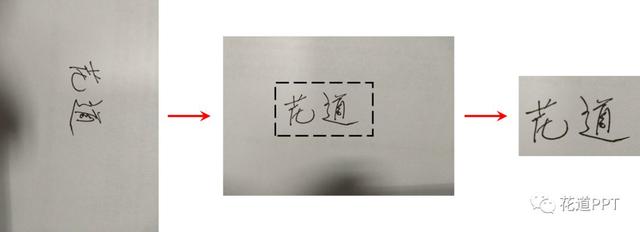
具体操作见下面动图,
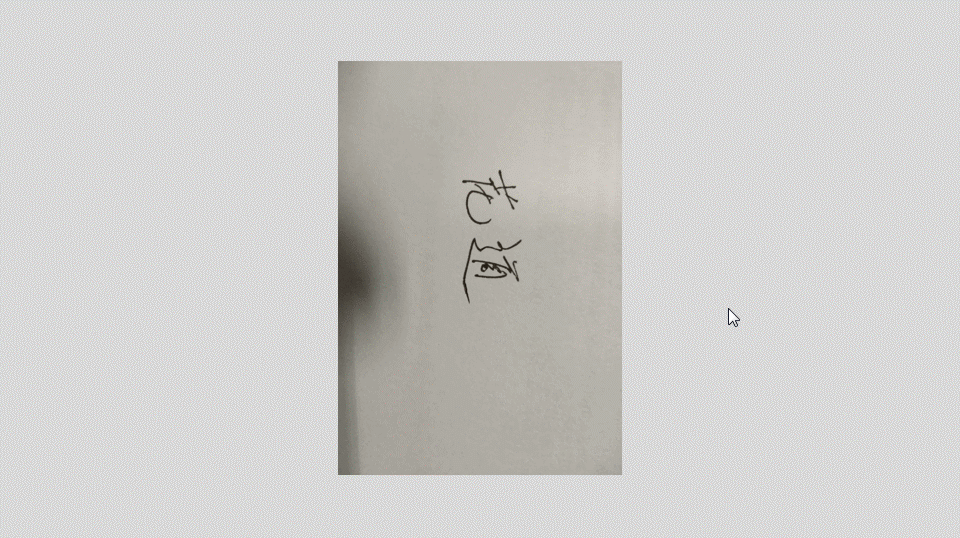
4、选中剪裁后的图片,右击——设置图片格式——图片校正,将图片的对比度调为100%,
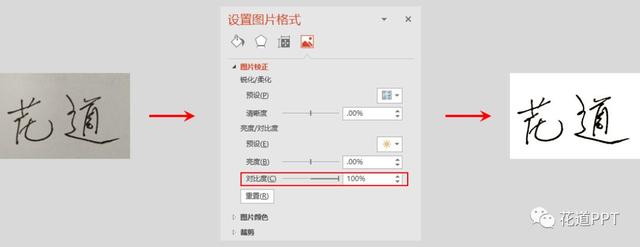
这时图片就完全变成黑白的了,我们的字迹也清晰可见。
具体操作见下面动图,
PPT如何实现整体推移动画序列的时间
本篇讲一个做PPT动画时常用的技巧整体推移动画序列的时间。什么意思呢?比如说动画窗格中有6个动画(下图左),并且每个动画的的开始方式都是与上一动画同时(下图右),现在我想

5、第4步完成后,虽然已经得到了白底黑字的签名,但此时图片的背景是白色的,

如果直接把它插入到相应的文件中,可能会遮挡其他的文字(下图中红圈部分),

所以最好把图片的背景变成透明的。
选中图片,依次点击格式——颜色——设为透明色,然后对准图片的白色背景点一下就OK啦。

具体操作见下面动图,
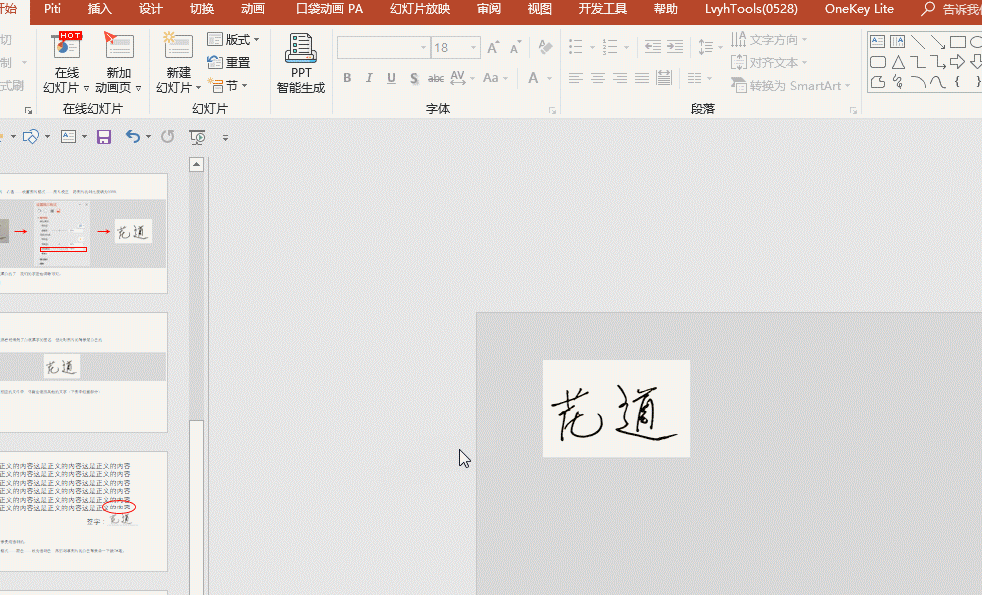
完成!预计整个制作过程不超过3分钟!
对比一下效果,

恩,完美!
如何给PPT中自带的数据图表(柱形图,饼图,条形图,折线图等)添加合适、简约的动画
首先我们从柱形图开始,最终我们希望做出下面的几种效果,1、插入柱形图。依次点击插入图表柱形图,这里选择第一个(簇状柱形图),点击确定,便插入了一个跟Excel相关联的柱形图,


